
エックスサーバーというレンタルサーバーを借りてロリポップから引越ししようとして挫折して断念した話を以前に書きました。
【関連】lolipopからxserverへブログを移転しようとしてうまくいかなかった話
しかしこのまま上手く引越しできなままレンタルサーバーを複数契約しているのも間抜けの極み(世の中には複数レンタルサーバーを契約している人はいますが、そういった方が間抜けなのではなく引越しができずに複数使い続ける自分のような存在が間抜けだと感じている)なのでなんとか引越しを果たしたいと思ってブログの更新をサボり裏で作業していました。
そしてなんとか無事完了できたので何が原因で上手くいかなかったのか考察を交えて残しておきます。
photo credit: eBomb716 via photopin cc
- 1 エックスサーバーと契約
- 2 エックスサーバーでドメイン設定
- 3 エックスサーバーにwordpressインストール
- 4 ロリポップでキャッシュ系プラグインを停止
- 5 両サーバーのPHPバージョンを合わせる
- 6 FTPソフトでロリポップサーバーからデータをダウンロード
- 7 FTPソフトでエックスサーバーにデータをアップロード
- 8 ロリポップサーバーからデータベースをダウンロード
- 9 エックスサーバーのデータベースへアップロード
- 10 .htaccessファイルを編集
- 11 動作確認用URLで確認
- 12 hostsファイルを変更して動作確認
- 13 DNSサーバーを切り替える
- 14 更新締め切りに間に合う
- 今日はこう思ったよ
1 エックスサーバーと契約
まずはいろいろなブログで評価の高いエックスサーバーと契約しました。
特に参考になりすぎるくらいなったのはバズ部様の記事でした。
ほかにもいろいろエックスサーバーならまったく問題無いという話しか目にしなかったので迷わずエックスサーバーと契約しました。
無料お試し期間が10日間ほどありましたので、その間に当ブログのドメインも移行できればラッキーと考えておりました。
万一10日以内で引っ越しが完了しなかったらどうしようかとも考えましたが、別のサイトなりブログなりも今後作っていこうと思っているので、どちらにしてもエックスサーバーとは長く付き合うつもりでおりました。
契約からアカウント設定等はぜんぜん難しくなかったです。素人の僕でも特に迷わずここは完了できました。
2 エックスサーバーでドメイン設定
こちらのブログを参考にしてドメイン設定を行いました。
ここもまったく問題ありません。
3 エックスサーバーにwordpressインストール
こちらのブログを参考にさせていただきましてwordpressをインストールしました。
wordpressというのはコンテンツマネジメントシステムといって、ブログやサイトを作るためのオペレーティングシステムみたいなものだと解釈しています。
4 ロリポップでキャッシュ系プラグインを停止
ここからがロリポップからの引っ越し作業本番です。
こちらのブログ記事を参考にさせていただきました。
ただし実際最終的にはキャッシュ系のプラグインを削除しなくて停止させたただけでうまくいきました。
5 両サーバーのPHPバージョンを合わせる
設定についてはこちらのブログ記事を参考にさせていただきました。
なんというかロリポップのほうはサーバーがただのjitenshatoryokou.comとwww.jitenshatoryokou.comとふた通りあって、xserverのほうは1種類でしかもロリポップのほうは2つのPHPバージョンが違っていてどっちに合わせりゃいんだよ?ってわかりませんでしたのでロリポップに合わせてエックスサーバーのPHPバージョンを下げてみるとやってみました。
諦めた後日、エックスサーバーからPHPのバージョンを上げたという一斉通知のようなお知らせが届いたのでなんだかわからなくなってあまり気にしないで続けました。
6 FTPソフトでロリポップサーバーからデータをダウンロード
1度トライした時にわかったことですが、wordpressというCMSはデータベースとファイル群で構成されています。
つまりftpソフトでダウンロードとアップロードし移行するファイルと、MySQLというデータベースに格納されたデータを移行するものとあります。
ここではftpソフトでロリポップのサーバーからローカルつまり自分のパソコンに一旦ダウンロードします。MySQLのデータベース移行よりファイルボリュームが多くハードルが高いので失敗するとしたらこちらの確率が高いので失敗するかもしれない難関から先に行います。
自分の借りているドメインの部分全てです。
これは時間がかかります。
参考にしたのはこちらの部分です。
1回で全てのデータをダウンローしようとすると失敗するし、どこで失敗したかわからないのでディレクトリごとにすこしずつダウンロードします。
初期の頃で日本語名の画像ファイルもたくさんありましたが、なんとか無事にダウンローどはできたようでした。
7 FTPソフトでエックスサーバーにデータをアップロード
こちらのブログを参考にさせていただきました。
エックスサーバーにログインし/引っ越し先のドメイン名/public_htmlフォルダ内にコピーしていきます。
これまた一気にアップロードするのはエラーになるとどこでおかしくなったかわからなくなるので、ディレクトリごとに少しずつアップロードしていきましょう。
8 ロリポップサーバーからデータベースをダウンロード
こちらのブログ記事を参考にしました。
ぜんぜん難しくないです。
9 エックスサーバーのデータベースへアップロード
こちらのブログ記事を参考にしました。
これもぜんぜん難しくないです。
10 .htaccessファイルを編集
.で始まるhtaccessというファイルを編集しなければなりません。今回の挫折ポイントはここでした。
.htaccessの編集についてはこちらのブログ記事をまた参考にさせていただきましたが、ここの部分についてはまったく不明でした。残すべきか除去するべきかわかりません。
xxxの部分は数字でしたが隠してます。
[php]
# BEGIN Lolipop
Order deny,allow
Deny from all
Allow from xxx.xxx.xxx.35
Allow from xxx.xxx.xxx.28
Allow from xxx.xxx.xxx.101
# END Lolipop
[/php]
しかし1度挫折した2度目のトライではここの部分をバッサリ削除してみたところうまくいきました。
11 動作確認用URLで確認
管理画面にこのような動作確認用URLという選択項目があり、引っ越しを済ませたらまず仮の確認ができます。
こいつをクリックして行ってトップページだけでもちゃんと表示されるかどうか確認します。
ただしトップページから下の階層を見ようとすると引越し先ではなく引越し前の場所を参照しますのでご注意を。
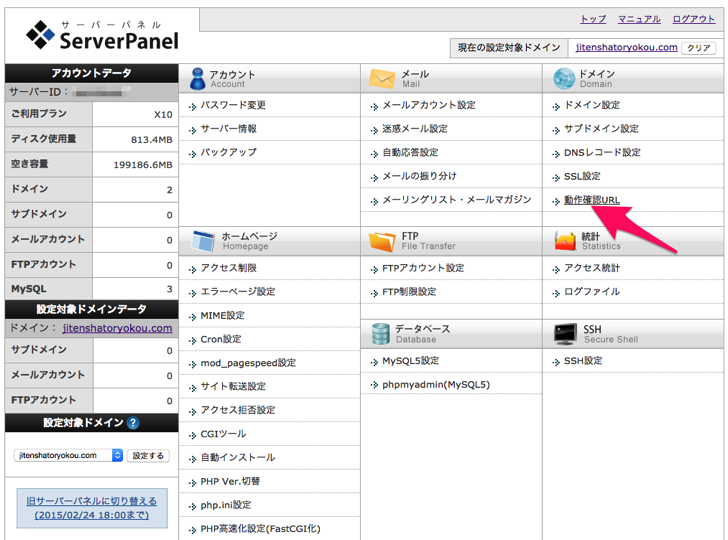
12 hostsファイルを変更して動作確認
こちらのブログ記事を参考にしました。
Windows 8/7/Vista/XP →「C:\WINDOWS\system32\drivers\etc」
Macの場合ターミナルを起動してsudo vi /private/etc/hosts を入力してリターンすれば編集できます。rootのパスワードが必要です。
viというエディタが起動しますので多少まごつきます。
【参考サイト】各OS(Windows/Mac)別hosts設定方法 – Web覚
無事確認できたらhostsファイルを変更してさらに動作確認します。
hostsファイルとはローカルコンピュータの中だけでどこを参照しに行くかということを決めることができるものです。つまりjitenshatoryokou.comという名前をブラウザで見ようとしたら、引っ越し後のIPアドレスを見に行くように設定できるのです。
これによりまだ引っ越し前の環境を保ったまま引っ越し後のサーバーに入れたデータ全体の動作確認を自分のパソコンからだけはできるようになります。
13 DNSサーバーを切り替える
参考記事
上記記事を参考にしてDNSサーバーも切り替えました。
2〜3日かかると書かれていましたが、実際には3時間程度で反映されました。
しかし本当に新しい引っ越し先のエックスサーバーを参照しているのか不安だったので何度も確認しましたけどね。
新しいサーバー上で新しい記事書いてみては、古いサーバー上で新しい記事がないかどうかとかいうことをしばらく繰り返しているうちにどうやら引っ越しは無事済んで、DNSサーバーも新しいエックスサーバーを参照しているようだと信じることができました。
14 更新締め切りに間に合う
こんなメールが大晦日に届きました。
ロリポップさんからの更新督促メールです。でも無視させていただきます。別に解約という手続きを踏まなくても1月11日になれば自然消滅するでしょうから。
【 2015/01/10 】をもちましてご利用中のアカウントのご契約が終了します。
継続してご利用を希望される場合は、【 2015/01/10 】までに
ユーザー専用ページ『契約・お支払い』よりお支払い手続きを行ってください。
お支払い方法につきましては下記のマニュアルをご覧ください。▽ロリポップ!ユーザー専用ページ
https://user.lolipop.jp/▽お支払い方法 – ロリポップ!マニュアル
http://lolipop.jp/manual/#p-pay▽契約更新の流れ – ロリポップ!マニュアル
http://lolipop.jp/manual/pay/next/現在のご契約内容をもとに、下記の内容でのご契約更新を提案いたします。
【ご契約期間】と【お支払い方法】はお支払い手続きの際に変更が可能です。
また、ご契約中はいつでも上位プランへの【プラン変更】が可能です。【 お 名 前 】吉田 哲也 様
【 アカウント 】xxxxxxxxxxxxx
【 ドメイン 】lolipop.jp
【 独自ドメイン 】jitenshatoryokou.com
【 ご契約プラン 】ロリポプラン
今日はこう思ったよ
一度は諦めたサーバーの引っ越しですが、2度目にほとんど同じことをやってうまくいきました。
緻密に記録していたわけではないので本当になにがいけなくて、なにがよかったのか実のところわかりません。
でもこんな僕でも引っ越しできたぐらいだから大抵誰でもできるんではないかと思いました。
この引っ越しの理由は
- ロリポップというレンタルサーバーの能力が素人向けであまりスペックが高くないということ
- 今後複数サイトを立ち上げるためにも余力のあるサーバーがよかった
- もしかしてこのブログのPVが伸びないのはロリポップの能力の限界だからかも
1と2は普通の考えなのですが、3は実際に引っ越してみて瞬間PVがぜんぜん変わっていないことからサーバーの処理能力の限界に達していなかったということがわかりました。
自分のブログのPVが少ないことをサーバーのせいにするなんて、なんて心の狭い人間なんだろうと我ながら呆れます。
とはいえ、これからはサーバーの能力については思い煩うことなくのびのびと記事を書くことができるようになったので満足です。毎月の維持費は数倍になりました。
なお最後になりましたが、この記事を書くのはもちろん、ブログの引越しに際して参考とさせていただいた悪戦苦闘5日間!ロリポップ!からエックスサーバーへのWordPress移転方法! | トネリコBLOG様にはこの場を借りてお礼申し上げます。


